帝王谷资源网 Design By www.wdxyy.com
效果图同样由表面和立体面两部分构成。表面文字用图层样式设置出类似泡泡的效果;立体面则用表面字复制得到,稍微修改图层混合模式,并加上简单的图层样式即可。
最终效果

1、新建一个1000 * 600像素,分辨率为72的画布。选择渐变工具,颜色设置为绿色至青色如图1,然后由顶部向下拉出图2所示的线性渐变作为背景。
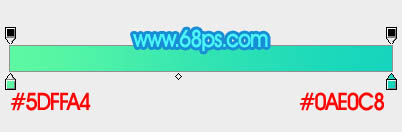
<图1>

<图2>
2、点这里下载文字素材,图片为PNG格式,直接保存到本机,然后用PS打开,拖到新建的文件。可以新建一个组,把文字拖到组里,并摆好位置,如下图。
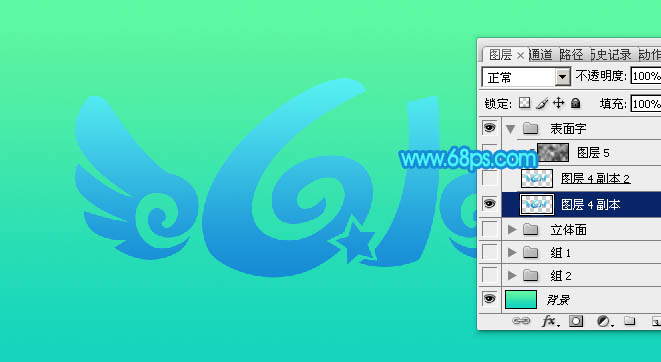
<图3>
3、双击文字缩略图蓝色区域调出图层样式,设置相关参数:
内阴影:混合模式为“叠加”,颜色为淡蓝色:#caf7fc,其它参数如下图。

<图4>
内发光:混合模式为“叠加”,颜色为:#0bbafd,源选择“边缘”,如下图。
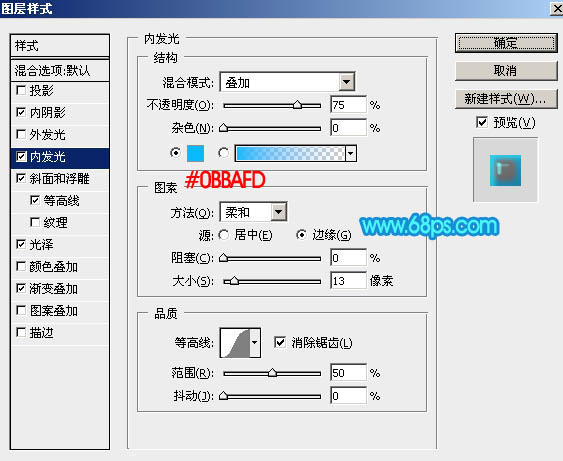
<图5>
斜面和浮雕:高光颜色为:#1af1f6,阴影颜色为:#010101,其它设置如下图。
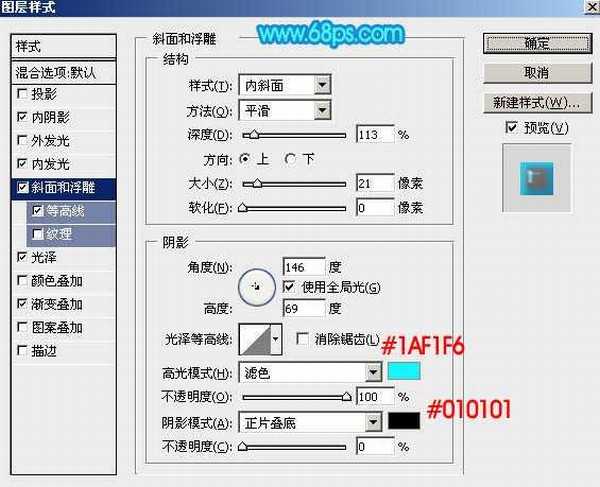
<图6>
等高线:勾选“消除锯齿”,并设置一下范围数值,如下图。
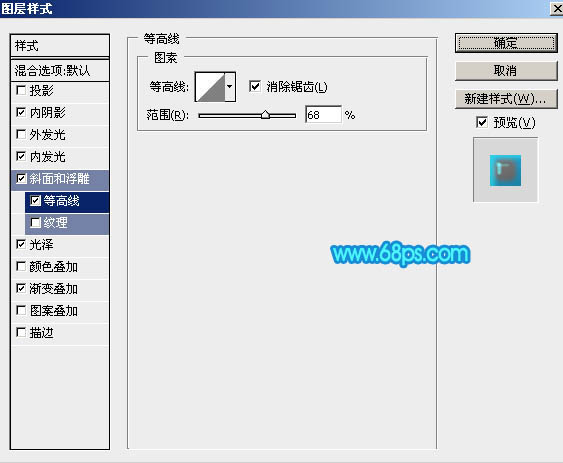
<图7>
光泽:混合模式“正片叠底”,颜色为白色,其它设置如下图。

<图8>
渐变叠加:混合模式“叠加”,再点击渐变设置渐变色,设置为白色至透明渐变,如图10。
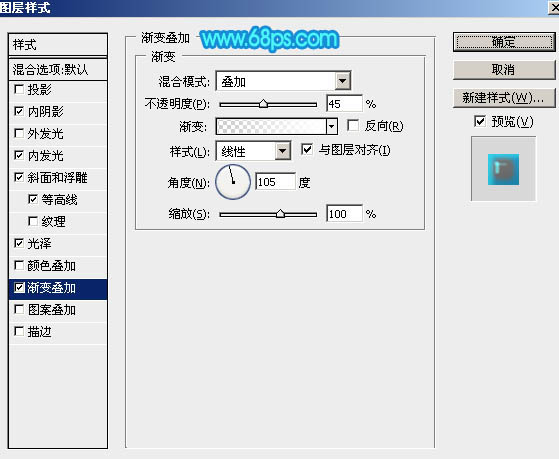
<图9>
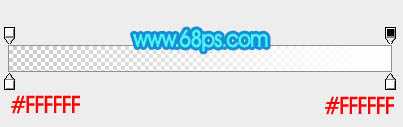
<图10> 上一页12 下一页 阅读全文
最终效果

1、新建一个1000 * 600像素,分辨率为72的画布。选择渐变工具,颜色设置为绿色至青色如图1,然后由顶部向下拉出图2所示的线性渐变作为背景。
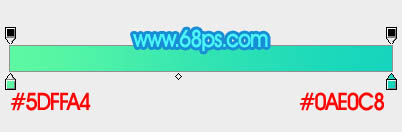
<图1>

<图2>
2、点这里下载文字素材,图片为PNG格式,直接保存到本机,然后用PS打开,拖到新建的文件。可以新建一个组,把文字拖到组里,并摆好位置,如下图。
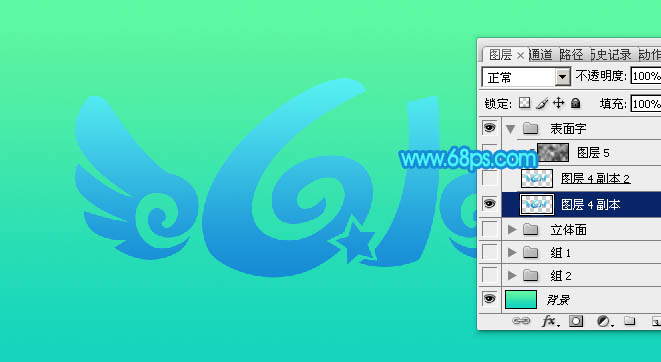
<图3>
3、双击文字缩略图蓝色区域调出图层样式,设置相关参数:
内阴影:混合模式为“叠加”,颜色为淡蓝色:#caf7fc,其它参数如下图。

<图4>
内发光:混合模式为“叠加”,颜色为:#0bbafd,源选择“边缘”,如下图。
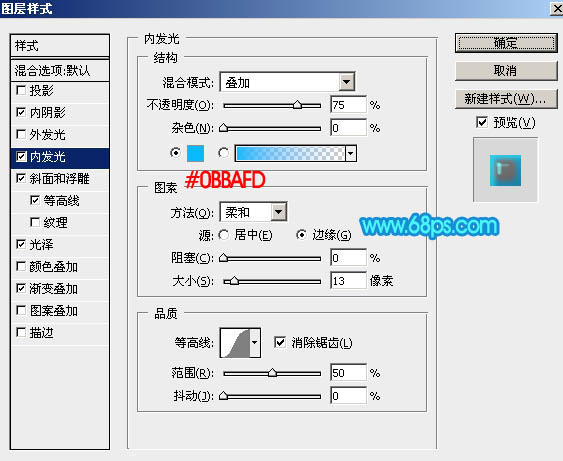
<图5>
斜面和浮雕:高光颜色为:#1af1f6,阴影颜色为:#010101,其它设置如下图。
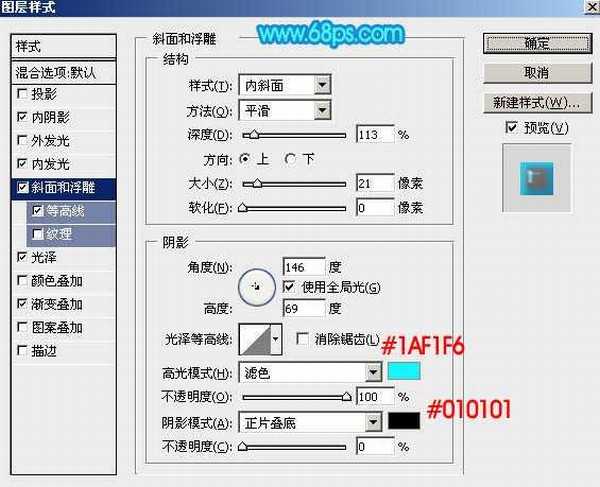
<图6>
等高线:勾选“消除锯齿”,并设置一下范围数值,如下图。
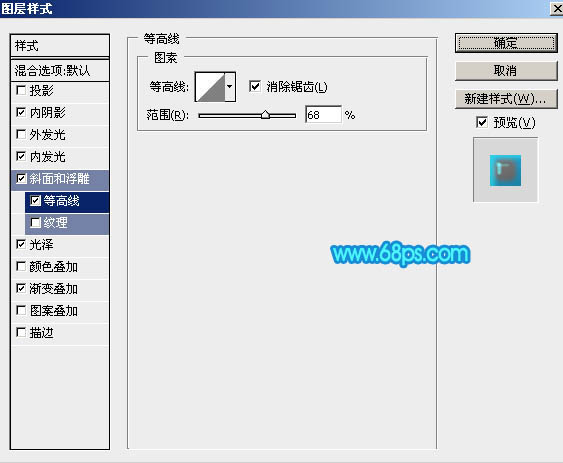
<图7>
光泽:混合模式“正片叠底”,颜色为白色,其它设置如下图。

<图8>
渐变叠加:混合模式“叠加”,再点击渐变设置渐变色,设置为白色至透明渐变,如图10。
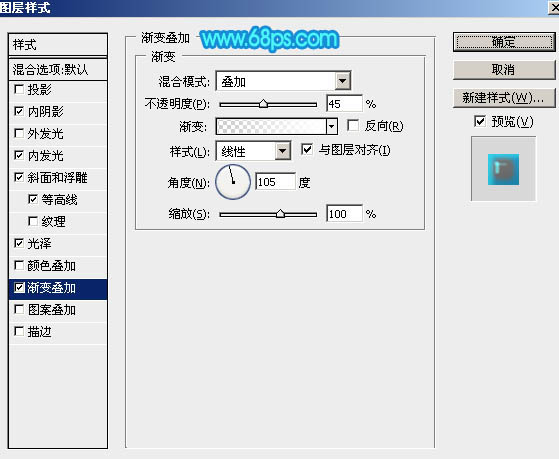
<图9>
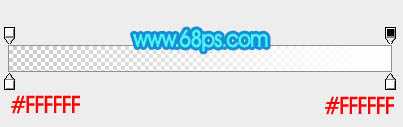
<图10> 上一页12 下一页 阅读全文
标签:
泡泡,立体字,六一,水蓝色
帝王谷资源网 Design By www.wdxyy.com
广告合作:本站广告合作请联系QQ:858582 申请时备注:广告合作(否则不回)
免责声明:本站文章均来自网站采集或用户投稿,网站不提供任何软件下载或自行开发的软件! 如有用户或公司发现本站内容信息存在侵权行为,请邮件告知! 858582#qq.com
免责声明:本站文章均来自网站采集或用户投稿,网站不提供任何软件下载或自行开发的软件! 如有用户或公司发现本站内容信息存在侵权行为,请邮件告知! 858582#qq.com
帝王谷资源网 Design By www.wdxyy.com
暂无评论...
更新日志
2025年02月19日
2025年02月19日
- 小骆驼-《草原狼2(蓝光CD)》[原抓WAV+CUE]
- 群星《欢迎来到我身边 电影原声专辑》[320K/MP3][105.02MB]
- 群星《欢迎来到我身边 电影原声专辑》[FLAC/分轨][480.9MB]
- 雷婷《梦里蓝天HQⅡ》 2023头版限量编号低速原抓[WAV+CUE][463M]
- 群星《2024好听新歌42》AI调整音效【WAV分轨】
- 王思雨-《思念陪着鸿雁飞》WAV
- 王思雨《喜马拉雅HQ》头版限量编号[WAV+CUE]
- 李健《无时无刻》[WAV+CUE][590M]
- 陈奕迅《酝酿》[WAV分轨][502M]
- 卓依婷《化蝶》2CD[WAV+CUE][1.1G]
- 群星《吉他王(黑胶CD)》[WAV+CUE]
- 齐秦《穿乐(穿越)》[WAV+CUE]
- 发烧珍品《数位CD音响测试-动向效果(九)》【WAV+CUE】
- 邝美云《邝美云精装歌集》[DSF][1.6G]
- 吕方《爱一回伤一回》[WAV+CUE][454M]
